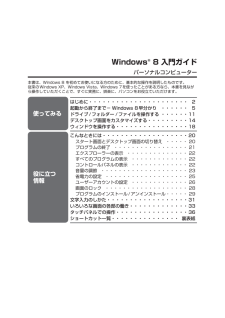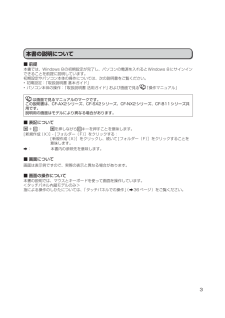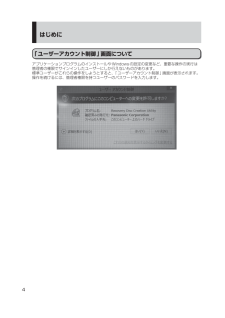Q&A
取扱説明書・マニュアル (文書検索対応分のみ)
"設定" 一致するキーワードは見つかりませんでした。
"設定"70 - 80 件目を表示
取扱説明書 活用ガイドパーソナルコンピューター品番CF-AX2シリーズ(Windows 8)さくいん困 たとき詳しい使い方表記やご注意事項この冊子は『活用 ガイド』です。使用上のご注意事項 • 詳しい操作 • 各種設定 • 再インストール • など◆ このパソコンにトラブルがあったときは ➡62ページをご覧ください本機には、各種『取扱説明書』や、パソコンの画面で見る 『操作マニュアル』などがあります。目的に応じてご利用ください。機種によっては付属して • いない場合があります。『Windows® 8入門ガイド』『取扱説明書 無線 LAN 接続ガイド』本機の機能・操作・活用 • 方法を知りたいときセキュリティ機能について • 知りたいとき困ったとき • 『操作マニュアル』『困ったときのQ&A』『取扱説明書 基本ガイド』付属品の確認 • Windows のセットアップ • 別売品 • 保証とアフターサービス • など表記について ●は画面で見るマニュアルのマークです。本書では、「Windows ●® 8 Pro」および「Windows® 8」を「Windows」または「Windows 8」と表記します。本ページ以...
2もくじ画面で見る 『操作マニュアル』 ・・・ 5画面で見る『困ったときのQ&A』 ・・ 7表記やご注意事項 ●使用上のお願い・・・・・・・・・10使用 /保管に適した環境・・・・・・・ 10使用中に本機が熱いと感じたら ・・・ 10データ保護 ・・・・・・・・・・・・ 11Windows 8プリインストールモデルのサポート情報 ・・・・・・・・・ 11持ち運ぶとき ・・・・・・・・・・・ 11お手入れ ・・・・・・・・・・・・・ 12画面の取り扱い ・・・・・・・・・・ 13気温が高い場所でお使いになる場合 ・・・・・・・・・・・・・・・・ 13バッテリー状態表示ランプが点灯しないとき ・・・・・・・・・・・ 13周辺機器の使用について ・・・・・・ 13リカバリーディスクは大切に保管してください ・・・・・・・・・・・・ 13無線 LANご使用時のセキュリティについて ・・・・・・・・・・・・ 14USB機器への充電について ・・・・・ 14省電力設定について ・・・・・・・・ 14音声や動画について ・・・・・・・・ 15表記について・・・・・・・・・・16画面で見るマニュ...
本書は、Windows 8 を初めてお使いになる方のために、基本的な操作を説明したものです。従来のWindows XP、Windows Vista、Windows 7を使ったことがある方なら、本書を見ながら操作していただくことで、すぐに実務に、娯楽に、パソコンをお役立ていただけます。Windows® 8 入門ガイドパーソナルコンピューターはじめに・・・・・・・・・・・・・・・・・・・・・・ 2起動から終了まで- Windows 8早分かり ・・・・・・ 5ドライブ/フォルダー /ファイルを操作する ・・・・・・11デスクトップ画面をカスタマイズする・・・・・・・・・14ウィンドウを操作する・・・・・・・・・・・・・・・・18こんなときには・・・・・・・・・・・・・・・・・・・20スタート画面とデスクトップ画面の切り替え ・・・・・ 20プログラムの終了 ・・・・・・・・・・・・・・・・・ 21エクスプローラーの表示 ・・・・・・・・・・・・・・ 22すべてのプログラムの表示 ・・・・・・・・・・・・・ 22コントロールパネルの表示 ・・・・・・・・・・・・・ 22音量の調節 ・・・・・・・・・・...
5画面で見る 『操作マニュアル』本機の機能詳細・操作・活用方法やセキュリティ機能について知りたいときにご覧ください。① スタート画面右下のをクリックし、[操作マニュアル]を選び[開く]をクリックする。② [本機の機能や活用方法を調べる]をクリックし、[操作マニュアル]を選ぶ。① をクリック②カテゴリーをクリック③マニュアルのタイトルをクリックTOPメニュー本機の機能や活用方法を調べる使用時のトラブルの解決方法を調べる用語集・索引で探す商標・表記について電子マニュアルの使い方 インターネットインターネットに接続するにはブロードバンドで接続する携帯電話 /PHS/データ通信対応端末で接続する無線 LANで接続するISDNで接続する移動先や外出先(ホテルなど)で接続するWebページを見るお気に入りをバックアップ/復元するネットワーク接続を自動で切り替えるInternet Explorerのヘルプを見る 電子メールメールの設定をするメールを作成 /送信するメールを受信する/読むアドレス帳(People)を使う 無線機能無線機能の電源を入れる/切る使用上のお願い<無線 LANについて >『取扱説明書 無線 LAN接続...
6もくじ バッテリーバッテリーを上手に使うには駆動時間についてバッテリーの状態を確認するバッテリーの残量を確認するバッテリー残量を正確に表示させるバッテリーパックの劣化を抑えるバッテリーパックを交換するバッテリー残量が少なくなってからあわてないために ポインティングデバイス/キーボードタッチパッドについてスクロールするタップ機能を無効にするタッチパッドの感度を調節するFnキーを使うHotkey設定テンキーモードで使う【Fn】と【Ctrl】の機能を入れ換える レッツノート活用Dashboard for Panasonic PCを使う消費電力を節約するには電力を上手に使う(ピークシフト制御)利用シーンに合った電源設定をする(電源プランの設定)スリープ状態 /休止状態を使うスマートフォンと連携する他のパソコンから本機をリジューム/起動するパナソニックからの必要な情報を確認する状態表示ランプカメラの使い方画面表示を分割するセットアップユーティリティパーティション(領域)を変更するWindows関連ファイルについて アプリケーションソフトアプリケーションソフト一覧Dashboard for Panasonic PC...
7画面で見る 『困ったときのQ&A』本機が正常に動作しないなどのトラブルが発生したときにご覧ください。① スタート画面右下のをクリックし、[操作マニュアル]を選び[開く]をクリックする。② [本機の機能や活用方法を調べる]をクリックし、[困ったときのQ&A]を選ぶ。① をクリック②カテゴリーをクリック③ Q&Aのタイトルをクリック起動 /終了 /スリープ状態 /休止状態「Remove disks or other media. Press any key to restart」が表示されたWindowsの起動が遅いWindowsを起動すると、チェックディスク(CHKDSK)が始まるスリープ状態 /休止状態からリジューム(復帰)しないスリープ状態 /休止状態にできないスリープ状態 /休止状態を無効にしたい電源が切れない(Windowsが終了しない)フロッピーディスクから起動できないパスワード/セキュリティ管理者のユーザーアカウントのWindowsパスワードを忘れた スーパーバイザーパスワードを忘れたアクションセンターの警告機能が働かないパスワードの入力画面が表示されない パスワードを入力しても再度入力を求めら...
8もくじWiMAX/無線 /LAN(ネットセレクター3以外)WiMAXで通信できない「WiMAXに接続中 ...」が表示されたままになる「WiMAXの準備が整っていません」が表示されたままになる「WiMAX統合ポータルスタートページ」が表示される(契約完了後)WiMAXに接続できるが、IPアドレスの取得に時間がかかる/IPアドレスを取得できているが、実際の通信ができない無線 LANアクセスポイントが検出されない無線 LANアクセスポイントと通信ができない無線 LANアクセスポイントとの通信が切れる無線 LANの有効または無効の設定ができないIntel® PROSet/Wireless WiMAX接続ユーティリティの画面が操作できない(「現在、別のアプリケーションが...」と表示される)インターネット/メール/通信 /BluetoothBluetoothが使えないBluetoothの通信が切れるMACアドレスがわからないWebページが正しく見られないインターネットに接続できない通信速度が遅い電子メール、WWW、イントラネットなどが見えないネットワークに接続できないネットワークを利用するプログラムが動作しないファ...
2はじめにWindows 8とはWindows 8は、いま必要な情報へのアクセス、いま行いたいことを、どんな場面からでも簡単に実行することができるように、大幅に刷新されたOS(オペレーティングシステム)です。「タイル」で構成されるスタート画面 ■Windows 8を起動すると最初に表示されるスタート画面には、ひとつひとつがアプリケーションプログラムを示す「タイル」が表示されます。この「タイル」で希望のプログラムを起動させます。「タイル」は単なるアイコンではありません。例えば「フォト」という写真管理のプログラムで写真データを蓄積すると、「フォト」のタイルに写真がスライドショーのように表示されます(ライブタイル)。あるいは、 「ニュース」 のプログラムを一度起動すると、「ニュース」 のタイルに最新のニュースが表示されます。※1いま何がしたいかに答える「チャーム」 ■Windows 8には、どんな状態からでも呼び出すことのできる「チャーム」というポップアップメニューがあります。「チャーム」には、「検索」 、「共有」 、「スタート」、「デバイス」、「設定」の5つのボタンがありますが、どんな状態からチャームを呼び出...
3本書の説明について前提 ■本書では、Windows 8の初期設定が完了し、パソコンの電源を入れるとWindows 8にサインインできることを前提に説明しています。初期設定やパソコン本体の操作については、次の説明書をご覧ください。初期設定:『取扱説明書 基本ガイド』 • パソコン本体の操作:『取扱説明書 活用ガイド』および画面で見る • 『操作マニュアル』 は画面で見るマニュアルのマークです。この説明書は、CF-AX2シリーズ、CF-SX2シリーズ、CF-NX2シリーズ、CF-B11シリーズ共用です。説明用の画面はモデルにより異なる場合があります。表記について ■ + C: を押しながらCキーを押すことを意味します。[新規作成(X)] - [フォルダー(F)]をクリックする: [新規作成(X)]をクリックし、続いて[フォルダー(F)]をクリックすることを意味します。➡: 本書内の参照先を意味します。画面について ■画面は表示例ですので、実際の表示と異なる場合があります。画面の操作について ■本書の説明では、マウスとキーボードを使って画面を操作しています。<タッチパネル内蔵モデルのみ>指による操...
4はじめに「ユーザーアカウント制御」画面についてアプリケーションプログラムのインストールやWindowsの設定の変更など、重要な操作の実行は管理者の権限でサインインしたユーザーにしか行えないものがあります。標準ユーザーがこれらの操作をしようとすると、「ユーザーアカウント制御」画面が表示されます。操作を続けるには、管理者権限を持つユーザーのパスワードを入力します。D F Q X 5 7 9 7 Z A _w i n 8 入門ガイド. i n d d 4 DFQX5797ZA_win8入門ガイド.indd 4 2 0 1 2 / 0 9 / 1 2 1 8 : 1 7 : 1 6 2012/09/12 18:17:16